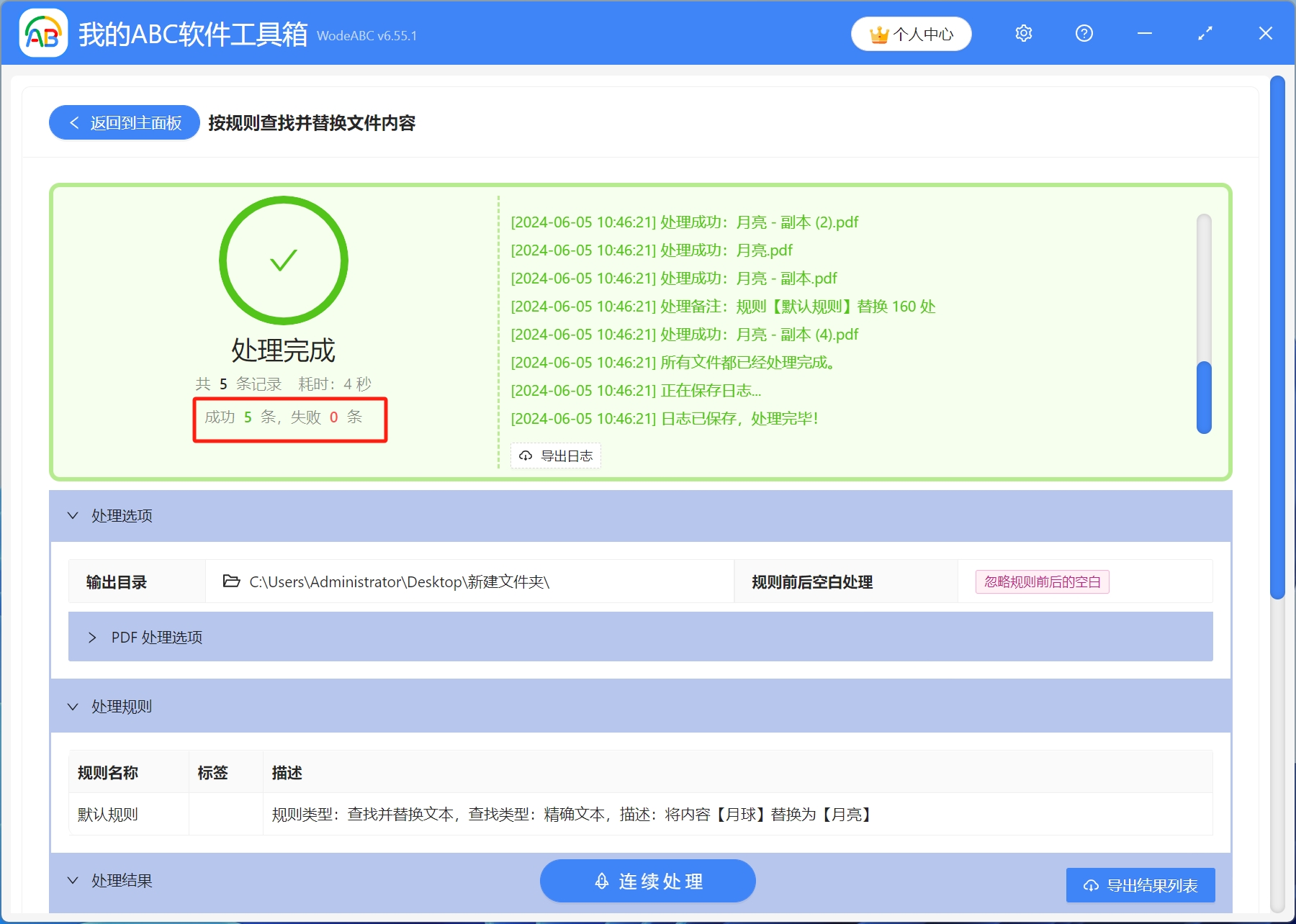PDF文件是我們日常工作和生活中常見的電子文檔格式。 因其跨平台性強、易傳輸、格式固定的優點而被廣泛應用於各個領域。 然而,面對堆積如山的PDF文件,如何高效地進行內容修改和編輯成為了許多人的難題。 有時候我們需要對PDF文件中的文字內容進行替換,或者說文字內容有誤需要批量修改等,如果只有少量的PDF文件,我們可以借用專業的PDF編輯器進行手動替換。 但是如果有大量的PDF文件需要替換文字內容,那麼手動操作將會耗費大量的時間和精力。 下面給大家介紹一種高效批量替換多個PDF文件中相同文字內容的方法,幫你輕鬆搞定這個問題。
使用場景
大量的PDF文件中文字內容錯誤或更新,需求進行批量修改
效果預覽
處理前:
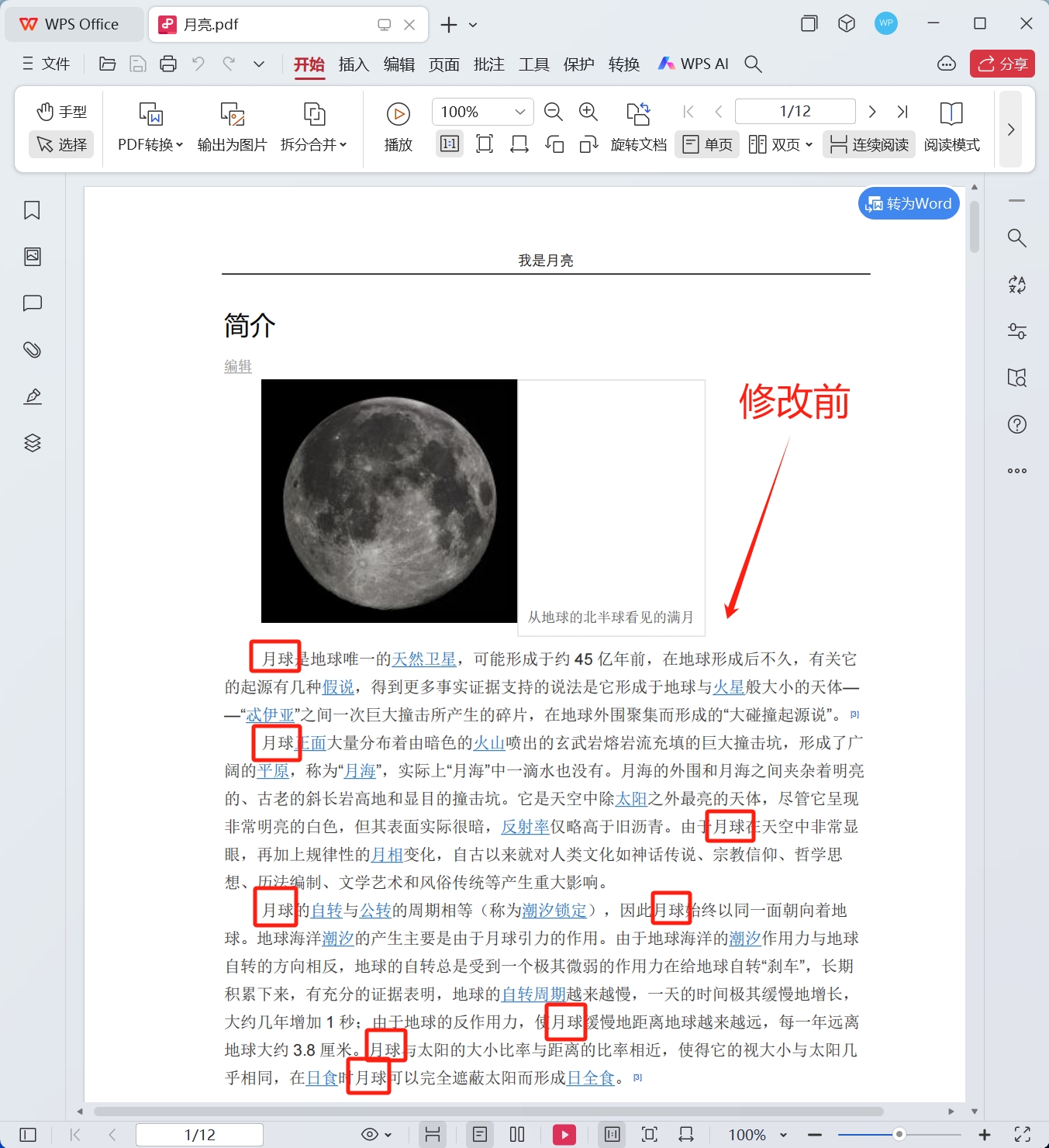
處理後:
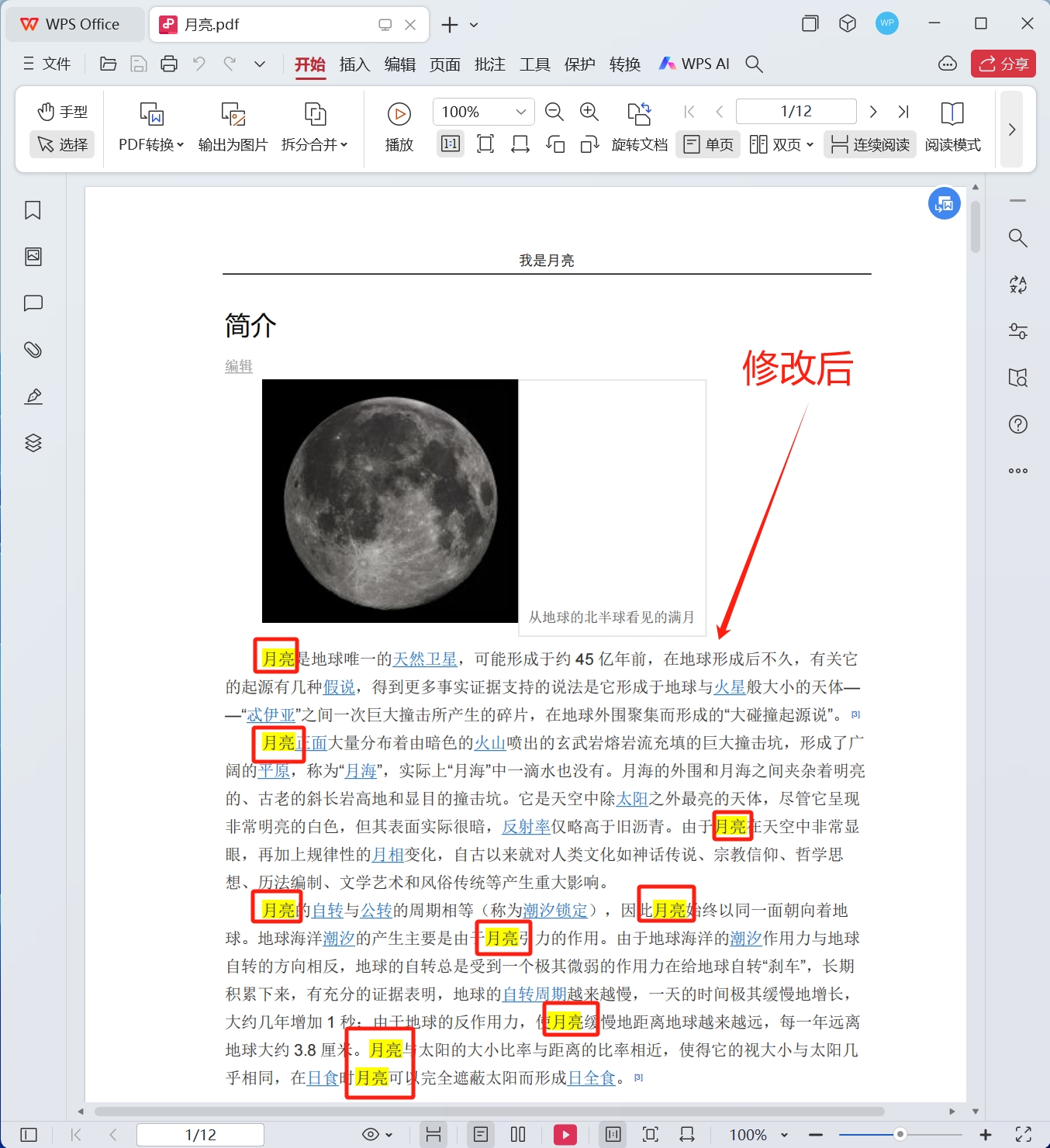
操作步驟
1.打開【我的ABC軟體工具箱】,依次選擇【文件內容】-【按規則查找並替換文件內容】
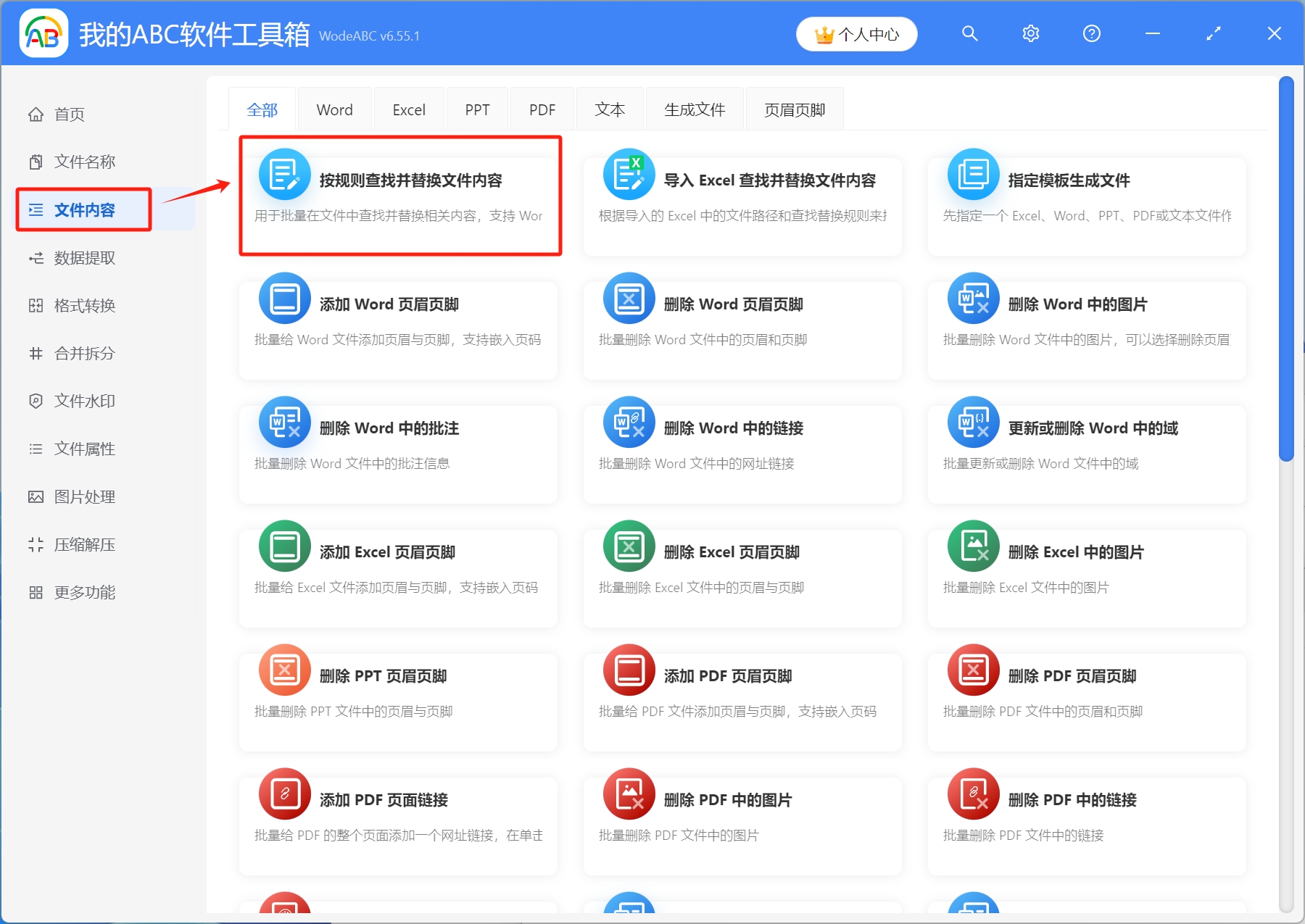
2.選擇待處理文件。 點擊右上角添加文件,將需要修改的PDF文件導入工具箱,或者選擇從文件夾中導入文件,還可以直接將PDF文件拖放到工具箱,添加完成後,點擊下一步
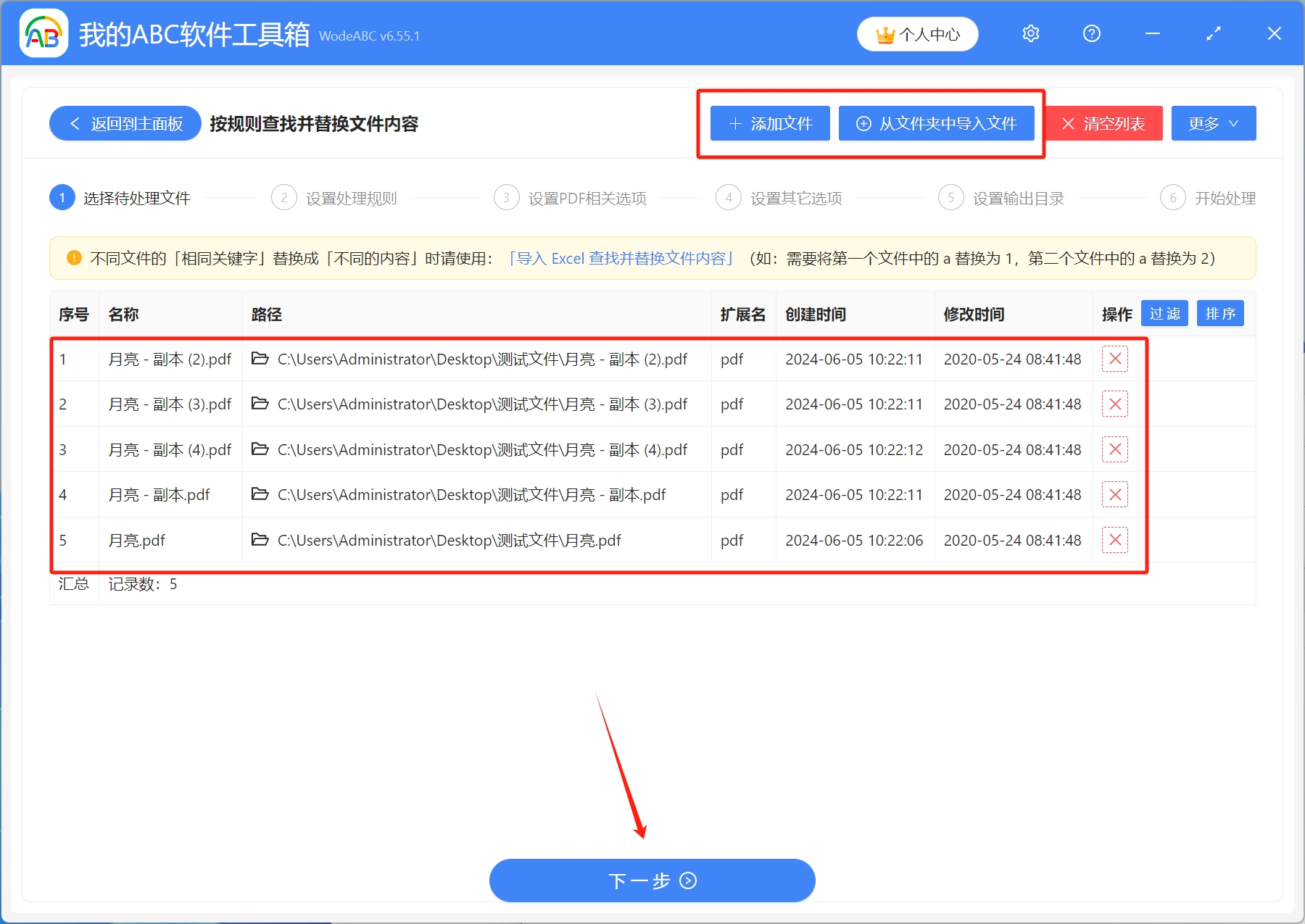
3.設置處理規則。 這裡有個使用必讀,大家在設置規則前先仔細閱讀下。 然後依次選擇[快速填寫規則]-[精確文本],填寫查找內容和替換內容,設置完成後,點擊下一步
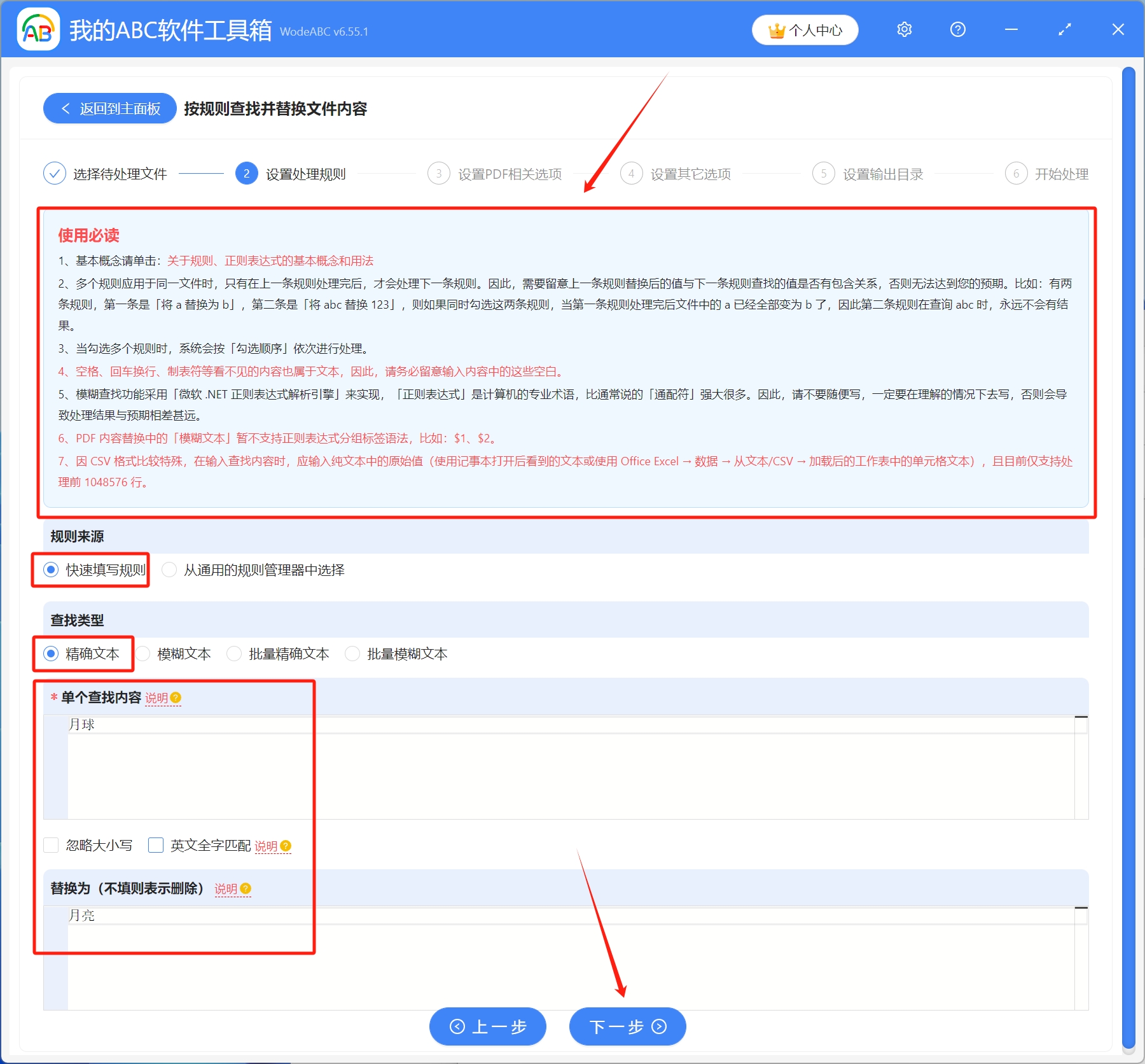
4.設置輸出目錄。 點擊瀏覽,選擇修改後的PDF文件保存路徑,設置完成後,點擊下一步
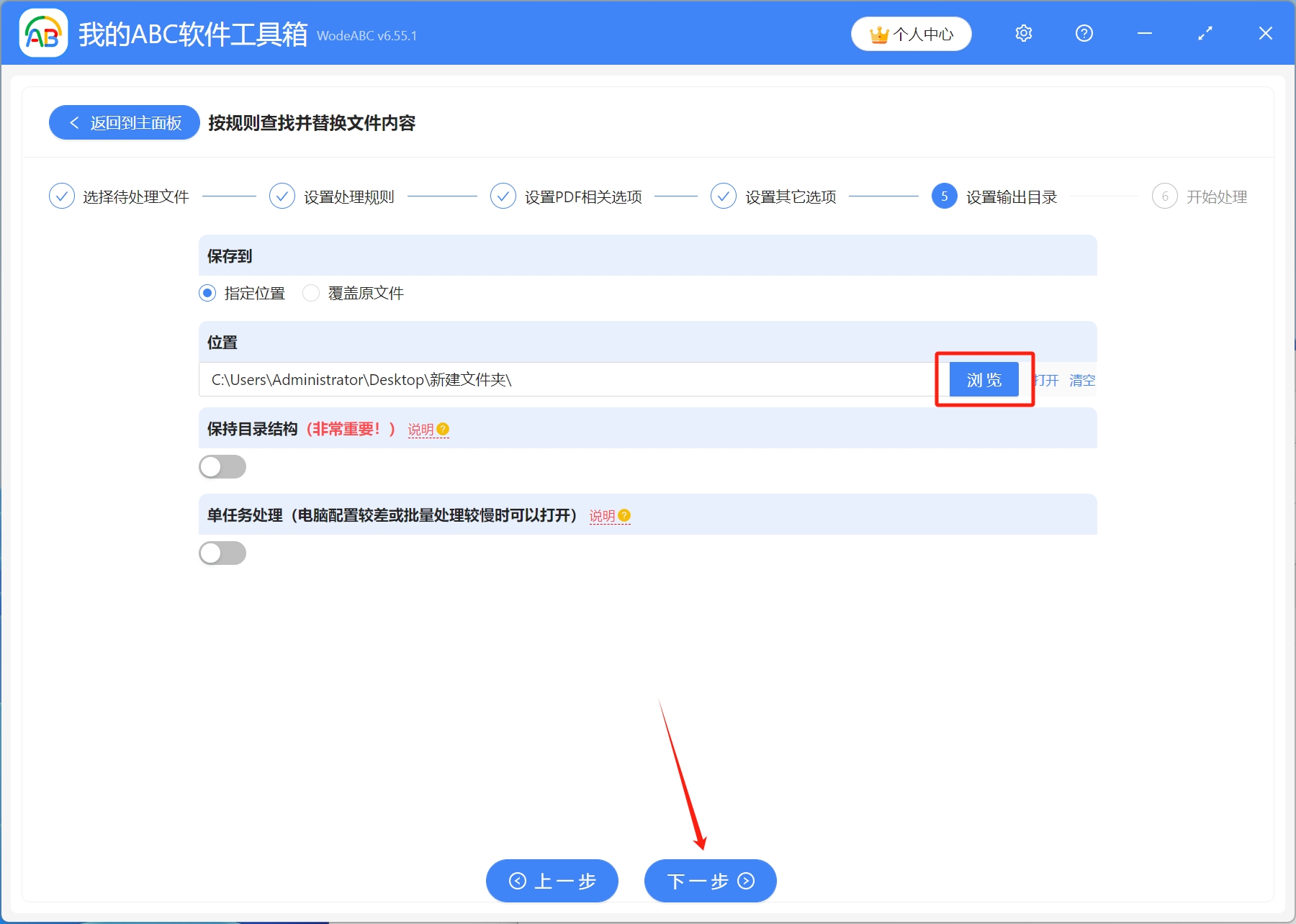
5.開始處理,等到處理完成字樣出現,就表示多個PDF文件中的相同文字內容已經批量修改成功了